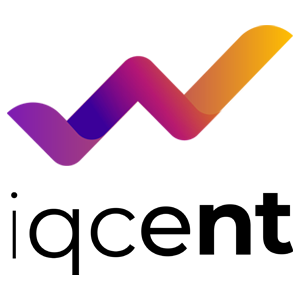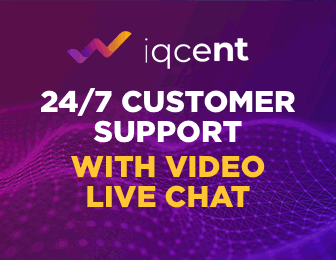Überprüfen Sie IQCent - IQCent Deutsch

1. Melden Sie sich beim IQcent-Konto an
. 2. Klicken Sie auf Einstellungen —} persönliche Daten.
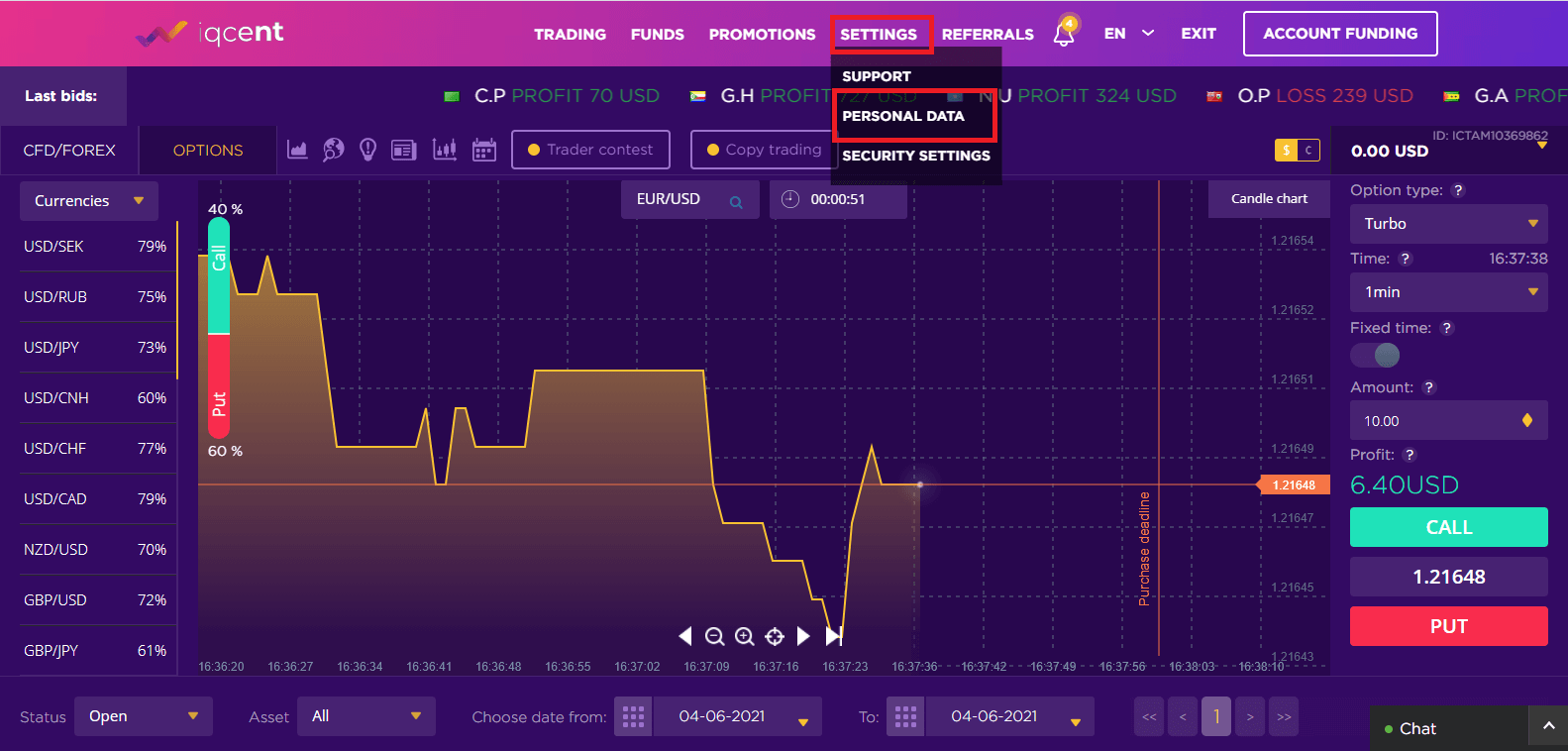
Wenn es nicht sofort angezeigt wird, aktualisieren Sie es oder melden Sie sich ab und wieder an
. 3. Wählen Sie, welchen ID-Typ Sie verwenden möchten
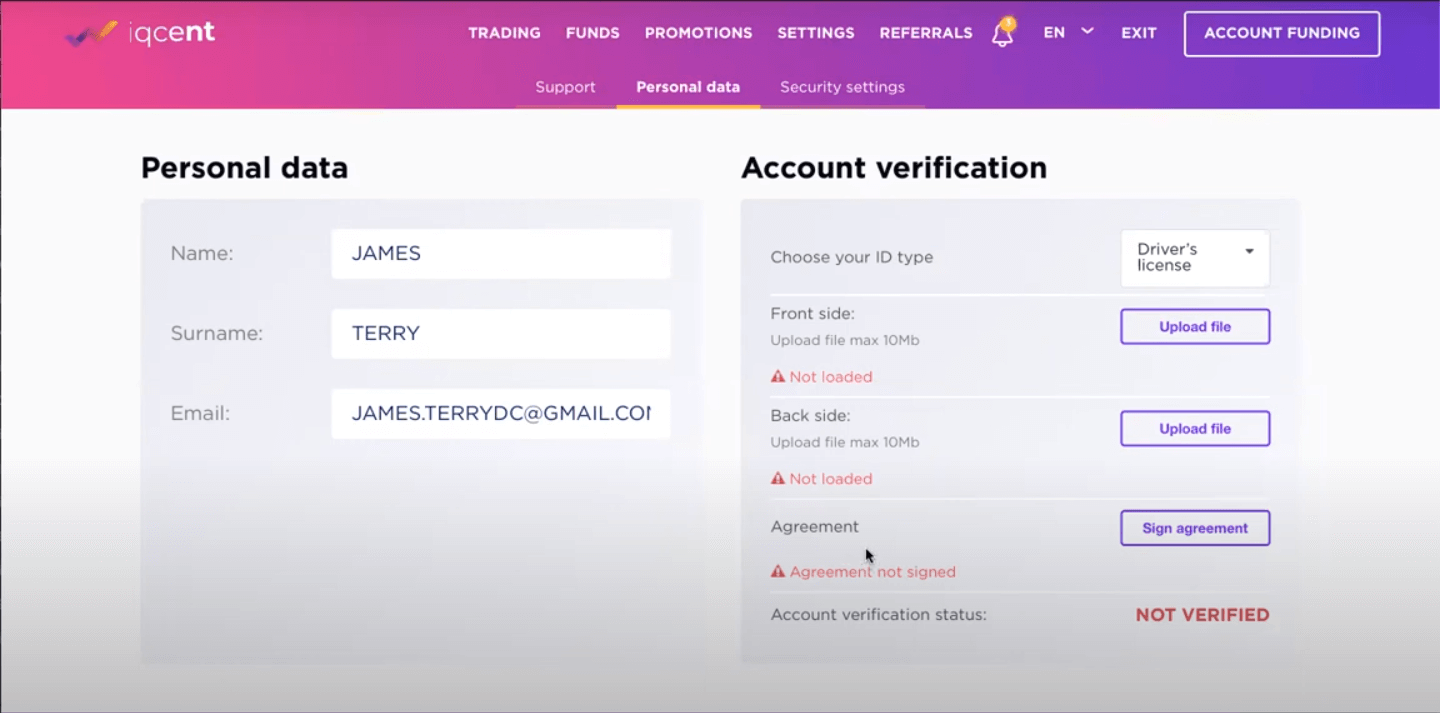
-
Machen Sie ein Foto von der Vorderseite Ihres Ausweises
- Haben Sie einen einfarbigen Hintergrund (vorzugsweise eine neutrale Farbe, dh schwarz, braun, weiß)
-
Haben Sie eine gute Beleuchtung
- Machen Sie ein Foto von der Rückseite Ihres Ausweises
-
Haben Sie einen einfarbigen Hintergrund (vorzugsweise eine neutrale Farbe, dh schwarz, braun, weiß)
- Haben Sie eine gute Beleuchtung
4. Unterschreiben Sie die Vereinbarung.
Stellen Sie sicher, dass die Unterschrift mit der Unterschrift auf Ihrem Ausweis identisch oder ähnlich ist
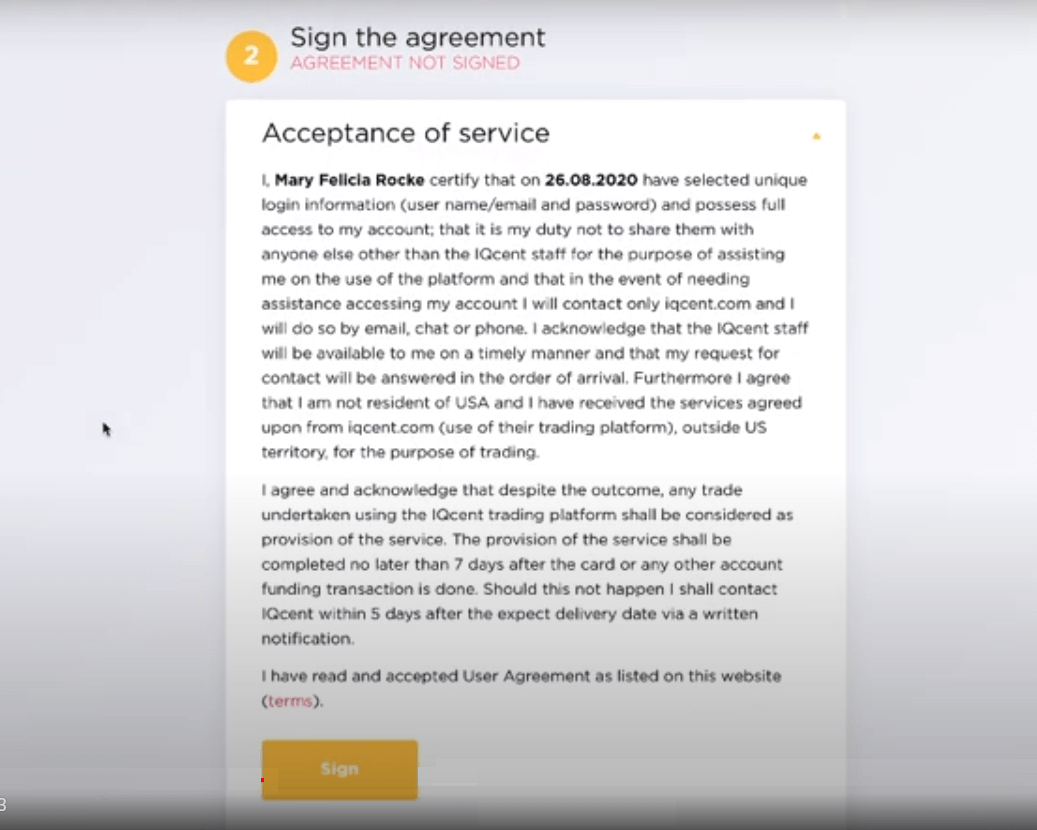
. 5. Klicken Sie auf den Chat in der rechten unteren Ecke
- Klicken Sie auf Privatchat
- Privatchat anfordern
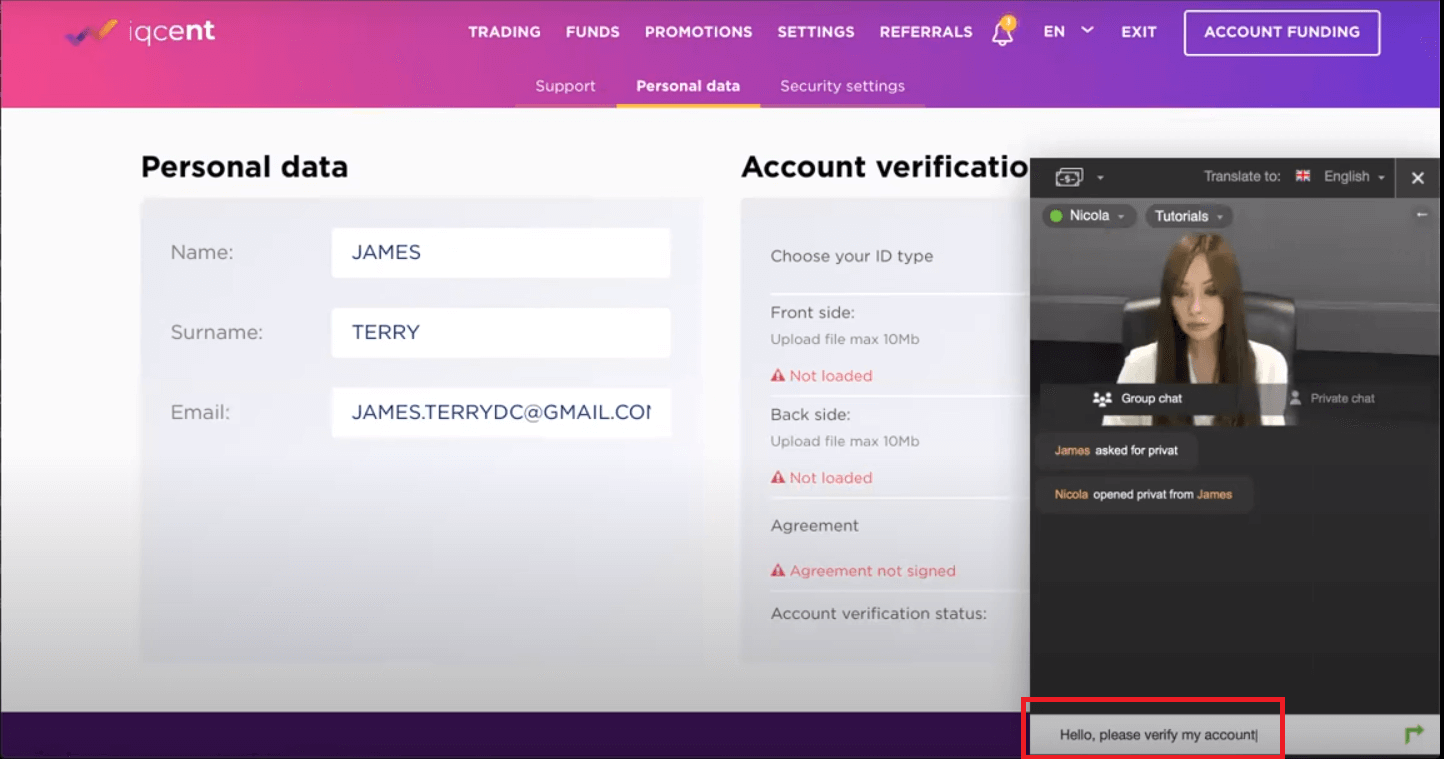
6. Sobald der Chat geöffnet ist, geben Sie Folgendes ein: „Hallo, bitte überprüfen Sie mein Konto.“
Lassen Sie diese Seite geöffnet, damit der Chat Ihnen eine Nachricht senden kann.
6.1. Wenn sie sagen, dass Dokumente nicht hochgeladen wurden:
- Überprüfen Sie, ob sie hochgeladen wurden
- Überprüfen Sie, ob die Bilder klar sind
- Überprüfen Sie, ob die Signaturen übereinstimmen
- Aktualisieren Sie oder melden Sie sich ab und wieder an
- Öffnen Sie den privaten Chat erneut
6.2. Geben Sie ein: „Hallo, bitte verifizieren Sie mein Konto“